Om du använder Amazons smarta högtalare kommer du gärna att veta att du nu kan synkronisera din iCloud-kalender med Alexa. Ursprungligen kunde du bara synkronisera Google och Microsofts kalender med Alexa, så den nya funktionen kommer som en enorm lättnad för människor som är bundna i Apples ekosystem och är beroende av iCloud för allt. En av mina favorit saker med Alexa är att jag enkelt kan lägga till händelser i min kalender och bli påmind om dem utan att ens behöva lyfta handen. Nu kommer även de hardcore Apple-användare att kunna njuta av dessa funktioner utan en hicka. Det finns dock några fler steg innan du kan starta synkroniseringsfunktionen.
Apple tar alltid säkerhetsspelet på största allvar. Att upprätthålla en hög säkerhetsnivå, Apple tillåter inte användare att logga in på appar från tredje part med deras huvudsakliga Apple-ID och lösenord. Istället kan användare generera appspecifika lösenord för att logga in på appar från tredje part. När du loggar in på iCloud-kalendern i Alexa-appen kommer du att märka att den ber om ett appspecifikt lösenord och inte ditt iCloud-lösenord. Så innan vi kan synkronisera vår iCloud-kalender i Alexa-appen måste vi göra det generera nödvändiga appspecifika lösenord. Om du inte vet hur du gör det, följ stegen för att få ditt appspecifika lösenord.
Generera de appspecifika lösenorden
För att skapa ett appspecifikt lösenord måste du först aktivera tvåfaktorautentisering på ditt iCloud-konto.
- Besök den officiella Apple ID-webbplatsen och logga in med dina uppgifter. Bläddra ner tills du hittar “säkerhetAlternativ och klicka på “aktivera tvåfaktorautentisering“.
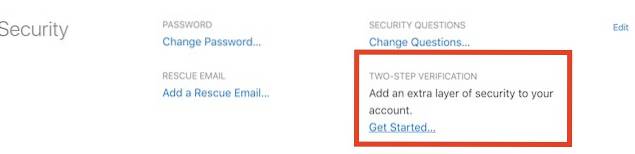
- Välj nu rätt landskod och ange din telefonnummer.
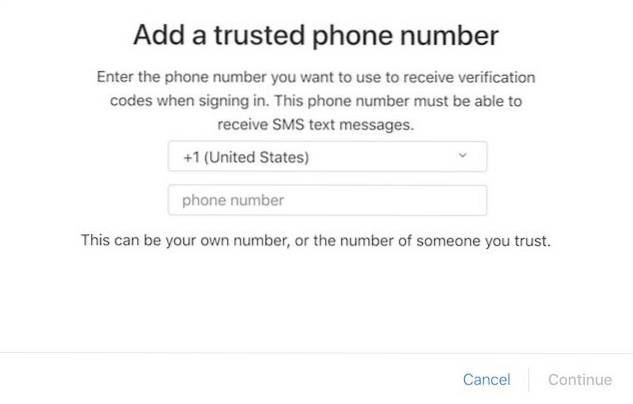
3. Ange verifierings kod du precis fått och klicka på "Fortsätt" för att verifiera dina enheter.
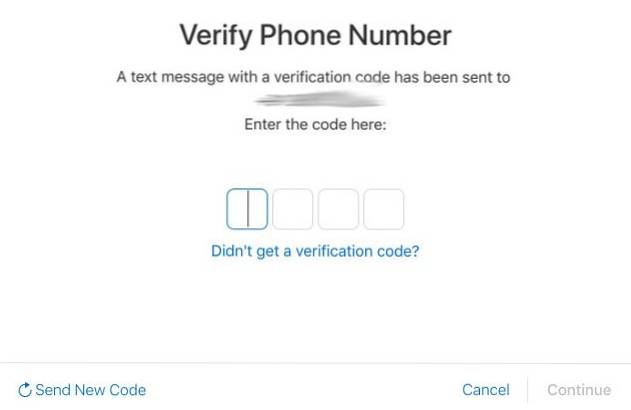
4. När du har aktiverat tvåfaktorautentiseringen ser du att i "säkerhet”Alternativ finns det ett alternativ till generera appspecifika lösenord. Klicka på den och följ stegen.
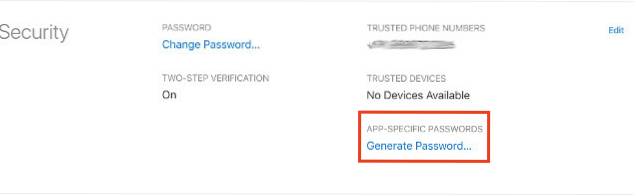
5. När du klickar på "Generate Password" visas ett pop-fönster där du ber dig ange ett lösenordsetikett. Oroa dig inte, det är bara ett sätt för dig att komma ihåg vilket lösenord du har använt för vilken app. Du kan skriva vad du vill. Jag heter det Alexa av uppenbara skäl. Träffa "Skapa”När du är klar.
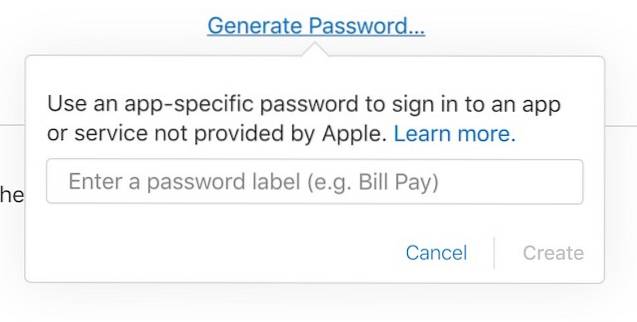
6. Du kommer att se att det genererar automatiskt ett 16 tecken långt lösenord till dig. Du kan generera och behålla 25 lösenord åt gången. Kom ihåg att inte använda samma lösenord för två olika appar, eftersom det inte fungerar. För att hantera dina lösenord, klicka på ”Redigera“ i det övre högra hörnet. Här kan du radera de appspecifika lösenorden. Om du tar bort ett lösenord kommer åtkomsten till motsvarande app att återkallas och du loggar ut från det.
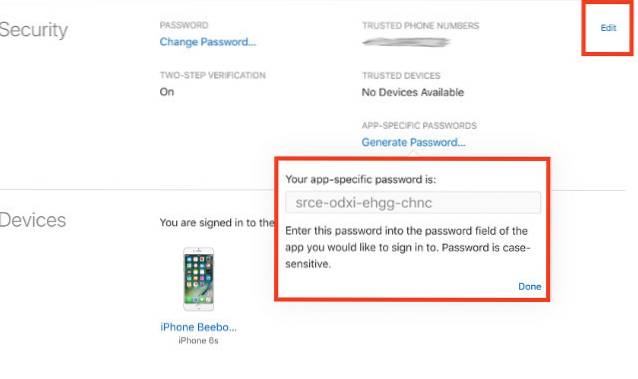
Synkronisera iCloud-kalendern med Alexa-appen
Se till att du redan har installerat Alexa-appen på din iPhone och har parat din Amazon-smarthögtalare med den. Om du inte har gjort det, gör det först. Öppna nu Alexa-appen och tryck på hamburgarmenyn. Måste Inställningar-> Kalender och du hittar ett alternativ att länka din Apple iCloud-kalender.
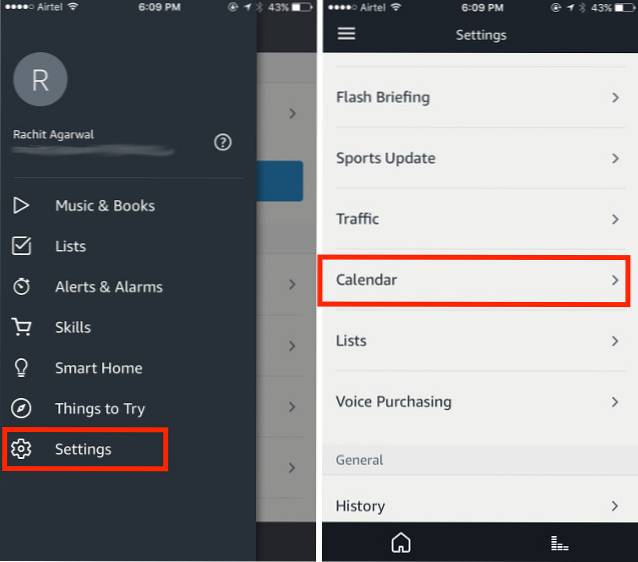
När du har tryckt på Apple iCloud-alternativet kommer appen att guida dig genom processen att generera det appspecifika lösenordet. Men vi har redan gjort det, så tryck bara “Fortsätta”Tills du ser inloggningssidan.
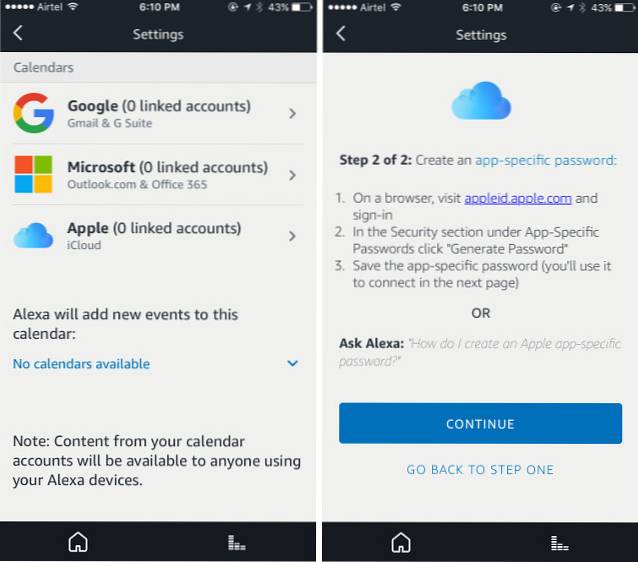
Ange din inloggningssida Apple-ID och den appspecifikt lösenord vi genererade tidigare för att ge Alexa åtkomst till din iCloud-kalender. Så snart du är inloggad kommer Alexa att kunna komma åt din iCloud-kalender.
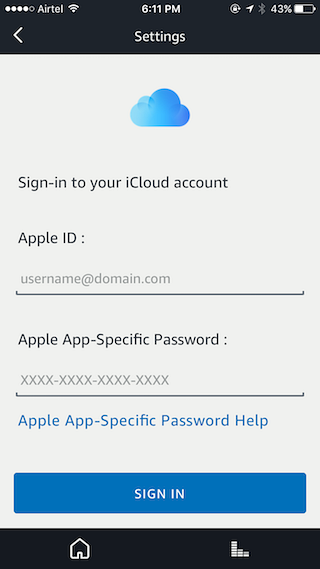
SE OCH: 50 bästa Alexa-kommandon för att få ut det mesta av ditt Amazon Echo
Allt för att synkronisera Apple-kalendern med Alexa
Att synkronisera din kalender till Alexa öppnar en ny värld av möjligheter. Det kommer att vara som att ha din personliga tidsvakt som kommer att notera alla dina händelser och tidsbaserade uppgifter och påminna dig innan de förfaller. Jag personligen tycker mycket om den här funktionen. Nu kan även Apple-kalenderanvändare komma åt dessa funktioner. Synkronisera dina kalendrar från din iPhone och låt oss veta om dina favoritfunktioner i Alexa i kommentarsektionen nedan.
 Gadgetshowto
Gadgetshowto



